
Προσθήκη πινάκων και λιστών στο TextEdit στο Mac
Μπορείτε να προσθέτετε πίνακες και να δημιουργείτε λίστες σε έγγραφα εμπλουτισμένου κειμένου.
Προσθήκη πίνακα
Στην εφαρμογή TextEdit
 στο Mac, κάντε κλικ στο σημείο όπου θέλετε να προσθέσετε τον πίνακα.
στο Mac, κάντε κλικ στο σημείο όπου θέλετε να προσθέσετε τον πίνακα.Επιλέξτε «Μορφή» > «Πίνακας» και χρησιμοποιήστε τα χειριστήρια για να προσαρμόσετε τον αριθμό των γραμμών και στηλών, τη στοίχιση κειμένου, το χρώμα του κελιού και άλλες επιλογές.
Κλείστε το παράθυρο για να επιστρέψετε στο έγγραφό σας.
Για να αλλάξετε τον αριθμό των γραμμών και στηλών μετά το κλείσιμο του παραθύρου, κάντε κλικ μέσα σε έναν πίνακα, επιλέξτε «Μορφή» > «Πίνακας» και μετά χρησιμοποιήστε τα χειριστήρια για να κάνετε προσαρμογές.
Για την προσαρμογή του ύψους σειρών ή του πλάτους στηλών, τοποθετήστε τον δείκτη πάνω από ένα περίγραμμα κελιού. Όταν ο δείκτης αλλάξει σε βέλος διπλής κεφαλής ![]() , μεταφέρετε το περίγραμμα.
, μεταφέρετε το περίγραμμα.
Συγχώνευση κελιών
Στην εφαρμογή TextEdit ![]() στο Mac, κάντε ένα από τα εξής:
στο Mac, κάντε ένα από τα εξής:
Συγχώνευση κελιών: Επιλέξτε δύο ή περισσότερα κελιά σε έναν πίνακα, επιλέξτε «Μορφή» > «Πίνακας» και μετά κάντε κλικ στη «Συγχώνευση κελιών».
Διαίρεση συγχωνευμένου κελιού: Επιλέξτε το κελί, επιλέξτε «Μορφή» > «Πίνακας» και μετά κάντε κλικ στη «Διαίρεση κελιών».
Προσθήκη πίνακα εντός πίνακα
Μπορείτε να προσθέσετε έναν πίνακα μέσα σε ένα κελί πίνακα. Αυτός ο «ένθετος» πίνακας σάς επιτρέπει να διαχωρίσετε ένα κελί σε πρόσθετες σειρές και στήλες.
Στην εφαρμογή TextEdit
 στο Mac, κάντε κλικ μέσα σε ένα κελί πίνακα.
στο Mac, κάντε κλικ μέσα σε ένα κελί πίνακα.Επιλέξτε «Μορφή» > «Πίνακας» και μετά κάντε κλικ στην επιλογή «Ένθετος πίνακας».
Χρησιμοποιήστε τα χειριστήρια για να προσαρμόσετε τον αριθμό των γραμμών και στηλών, τη στοίχιση κειμένου, το χρώμα του κελιού και άλλες επιλογές.
Δημιουργία λίστας
Στην εφαρμογή TextEdit
 στο Mac, αν έχετε ήδη πληκτρολογήσει το κείμενο που θέλετε να μετατρέψετε σε λίστα, επιλέξτε το. Διαφορετικά, μεταβείτε στο βήμα 2.
στο Mac, αν έχετε ήδη πληκτρολογήσει το κείμενο που θέλετε να μετατρέψετε σε λίστα, επιλέξτε το. Διαφορετικά, μεταβείτε στο βήμα 2.Κάντε κλικ στο κουμπί «Κουκκίδες και αρίθμηση σε λίστες»
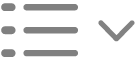 στη γραμμή εργαλείων (ή χρησιμοποιήστε το Touch Bar) και μετά επιλέξτε ένα στιλ λίστας, ή επιλέξτε «Εμφάνιση περισσότερων» και εισαγάγετε ένα από τα ακόλουθα:
στη γραμμή εργαλείων (ή χρησιμοποιήστε το Touch Bar) και μετά επιλέξτε ένα στιλ λίστας, ή επιλέξτε «Εμφάνιση περισσότερων» και εισαγάγετε ένα από τα ακόλουθα:Πρόθεμα: Καθορίζει το πρόθεμα για τον δείκτη της λίστας.
Κουκκίδα/Αριθμός: Καθορίζει το στιλ του δείκτη της λίστας.
Επίθημα: Καθορίζει το επίθημα για τον δείκτη της λίστας.
Αριθμός έναρξης: Καθορίζει τον αριθμό έναρξης της λίστας.
Προσθήκη δείκτη λίστας περίκλεισης: Ο δείκτης λίστας περίκλεισης προηγείται του δείκτη λίστας δευτερεύουσας λίστας. Για παράδειγμα, εάν ο δείκτης λίστας περίκλεισης είναι 1, ο δείκτης λίστας δευτερεύουσας λίστας θα είναι 1.1.
Αν επιλέξατε κείμενο στο βήμα 1, έχει μορφοποιηθεί ως λίστα και τυχόν νέο κείμενο που θα πληκτρολογήσετε προστίθεται στη λίστα. Πατήστε το Return μετά από κάθε στοιχείο στη λίστα. Για να τερματίσετε τη λίστα, πατήστε δύο φορές το Return.